目录
一.安装git和vscode
1.vscode下载地址:Visual Studio Code - Code Editing. Redefined
git下载地址:①官网(下载速度较慢):Git - Downloads (git-scm.com)
②镜像源(推荐):https://npm.taobao.org/mirrors/git-for-windows/
二.配置密钥
通过git安装链接当中的生成密钥的方法将密钥复制到github的设置中。
三.在github上建立远程仓库
1、首先在GitHub上创建一个新仓库,单击右上角“+”号,选中“New repository”

在“Repository name”中输入仓库名称,可在“Description”中输入仓库的介绍内容,其余默认即可,
然后单击“Create Repository”就完成远程仓库的创建了。

四.vscode上传github
①在vscode打开代码所在文件夹
②在左侧栏点击源代码管理
③初始化存储库
④添加远程存储库。

⑤ 输入远程仓库地址
 到这步远程仓和本地仓就连接起来了。
到这步远程仓和本地仓就连接起来了。
⑥上传到远程仓


五.使用vscode提交commit就会一直卡住,转圈圈

解决方案:
将这里的选项,取消勾选,而后在commit时手动输入message并点击提交,最后成功解决!
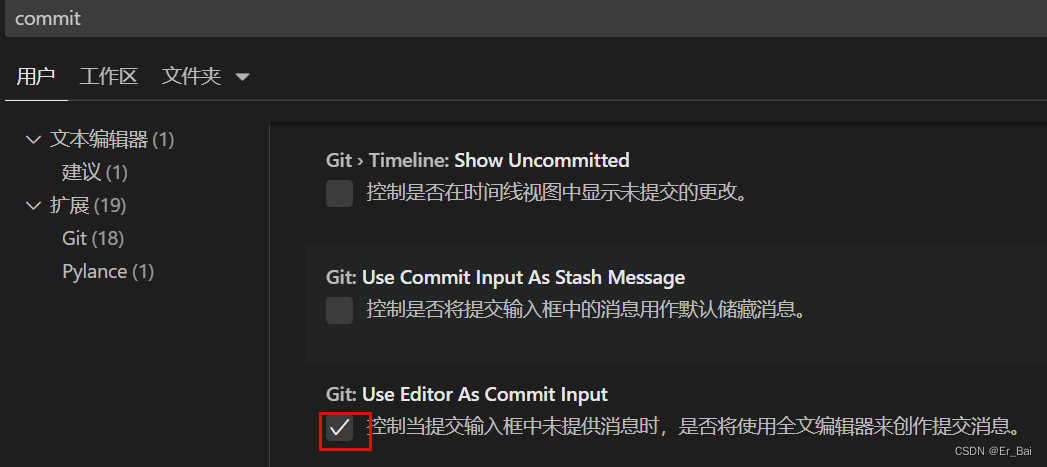
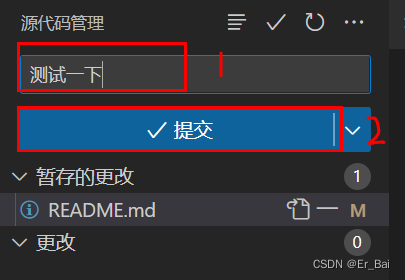





















 3918
3918











 被折叠的 条评论
为什么被折叠?
被折叠的 条评论
为什么被折叠?








